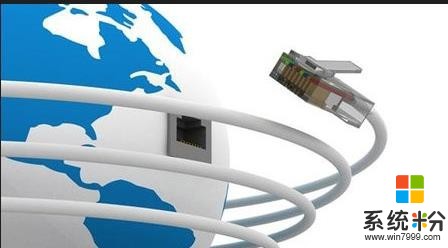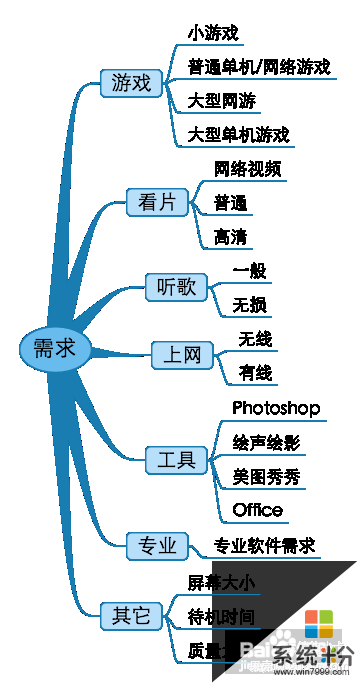已解决怎样用笔记本电脑设置无线网络知道的能告诉下吗
提问者:速食恋爱 | 浏览次 | 提问时间:2017-01-04 | 回答数量:3
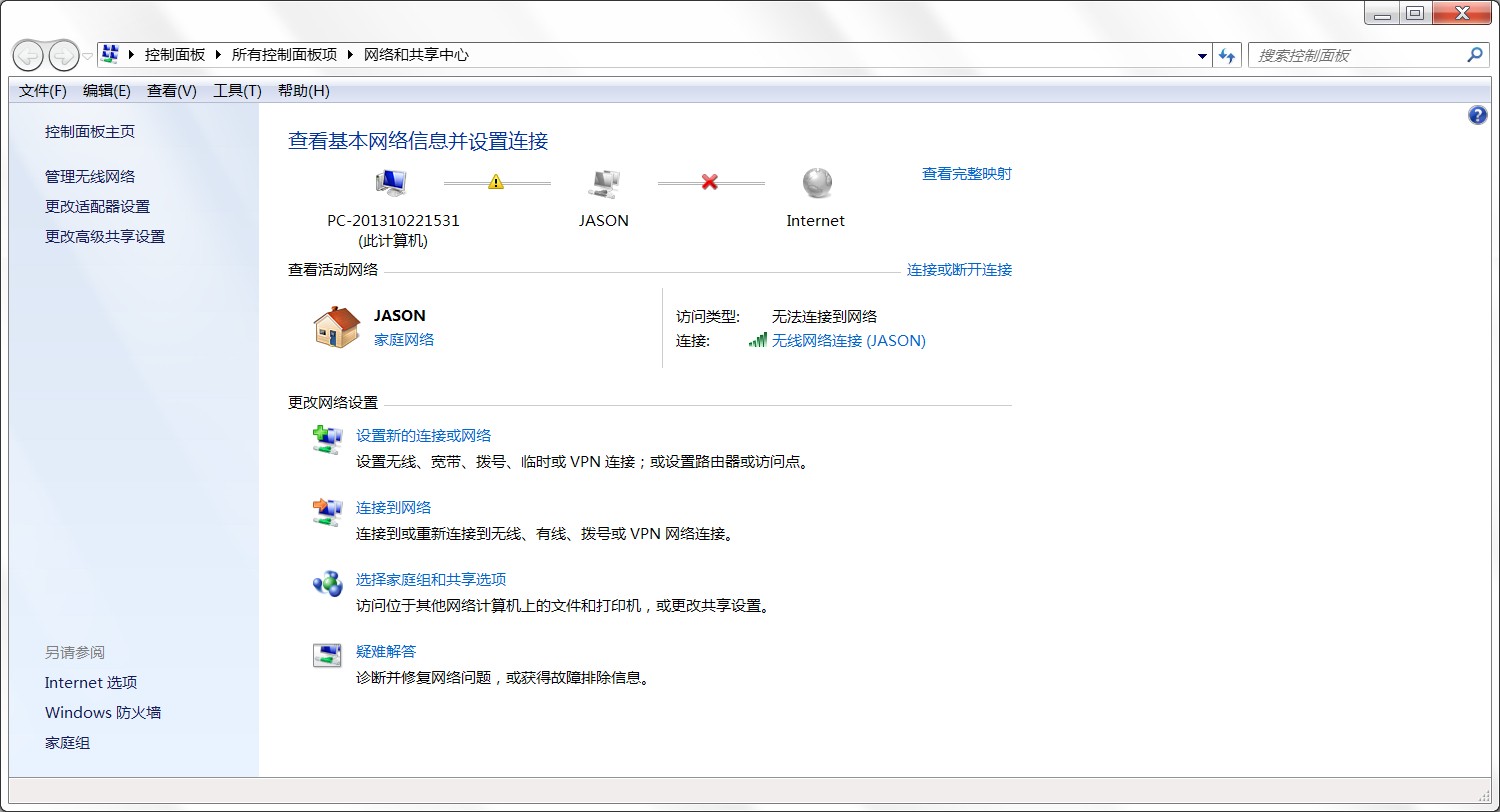 打开电脑,找到左下角的“开始”菜单——控制面板——网络连接选择“无线网络连接”鼠标右击“无线网络连接”——属性注意:如果电脑使用的是默认的WINDOWS无线管理工具,那么会出现的是...
打开电脑,找到左下角的“开始”菜单——控制面板——网络连接选择“无线网络连接”鼠标右击“无线网络连接”——属性注意:如果电脑使用的是默认的WINDOWS无线管理工具,那么会出现的是...
已有3条答案
pikayoyo
回答数:18154 | 被采纳数:2
打开电脑,找到左下角的“开始”菜单——控制面板——网络连接
选择“无线网络连接”
鼠标右击“无线网络连接”——属性
注意:如果电脑使用的是默认的WINDOWS无线管理工具,那么会出现的是以下的格式,若列表是空的,那就表明笔记本未能搜索到无线网络,造成这样的原因有两点,1:在无线网络的接受范围内没有无线网络 。2:你的笔记本无线功能未开启(如果不懂或是不会开启,可咨询笔记本的售后服务人员)
找到“属性”之后,打开,
5在“属性”——无线网络配置,查看是否在“用windows配置我的无线网络设置”前面打勾,如果有,则证明已经成功选择了windows的无线管理程序对无线连接进行配置管理
做到这里了,就表明以上的步骤已经做好了,接下来我们就来看看如何进行无线网络连接。首先要打开无线网络的列表,来选择你需要进入的无线网。
2017-01-05 12:19:20
赞 1815
火影_lclc345
回答数:8732 | 被采纳数:2
1、首先需要获取设备所拥有的IP地址,打开“控制面板”,“查看网络状态和任务”,“更改适配器设置”;
2、双击“本地连接”,在打开的“本地连接属性”窗口中点击“详细信息”,就可以查看到本地IP地址啦;
3、记下该IP地址信息,包括IP地、址网关、DHCP服务器以及DNS信息,然后右击“本地连接”,从弹出的菜单中选择“属性”项;
4、接着在打开的窗口中双击“Internet 协议(TCP/IP V4)”,在弹出的窗口中勾选“静态IP地址”项,并输入相关IP地址信息即可。
2017-01-06 06:44:12
赞 873
1
首先要做的工作就是连接线路,把前端宽带线连到路由器(WAN口)上,然后把电脑也连接到路由器上(LAN口)。
02
点击桌面右下角的网络连接图标,点击"开始按钮--控制面板--网络和Internet--网络和共享中心--更改适配器设置/管理网络连接--右击本地连接--属性"。
03
电脑就会自动向路由器"索要"IP地址,路由器也会在接收到请求后分配参数给电脑,然后在本地连接状态的"支持"选项卡里可以看到电脑获取的参数。
04
打开网页浏览器,在地址栏输入http://192.168.1.1,打开路由器的管理界面,在弹出的登录框中输入路由器的管理帐号(用户名:admin 密码:admin)。选择"设置向导",点击"下一步"。
05
选择正确的上网方式(常见上网方式有PPPOE、动态IP地址、静态IP地址三种)。PPPOE:拨号上网,单机(以前没使用路由器的时候)使用Windows系统自带的宽带连接来拨号,运营商给了一个用户名和密码。这是目前最常见的上网方式,ADSL线路一般都是该上网方式。
06
静态IP地址:前端运营商给提供了一个固定的IP地址、网关、DNS等等参数,在一些光纤线路上有应用。静态IP要输入运营商给您的IP地址、网关等参数。
07
动态IP:没用路由器之前,电脑只要连接好线路,不用拨号,也不用设置IP地址等就能上网的,在小区宽带、校园网等环境中会有应用。这里直接点"下一步"就行。
08
设置无线名称和密码,SSID即路由器的无线网络名称,可以自行设定,建议使用字母和数字组合的SSID。无线密码是连接无线网络时的身份凭证,设置后能保护路由器的无线安全,防止别人蹭网。设置您自己的无线信号名称和密码,点击"下一步"。
09
路由器设置完成后进行重启。
10
重启完成后进入管理界面(http://192.168.1.1),打开运行状态,等待1-2分钟,正常情况下此时看到WAN口状态的IP地址后有了具体的参数而不是0.0.0.0,说明此时路由器已经连通互联网,电脑就能上网了。
2017-01-21 08:17:18
赞 7611
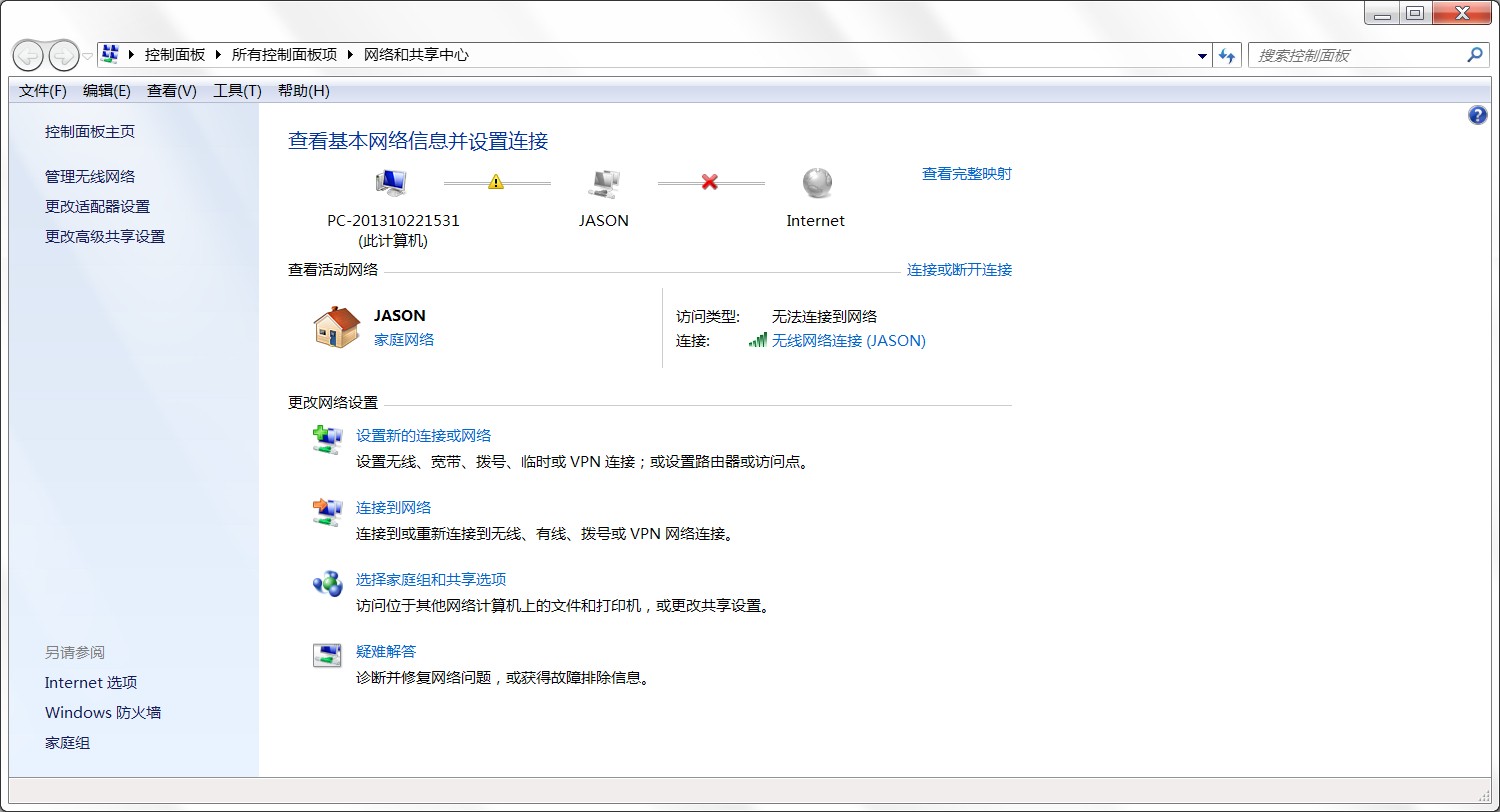 打开电脑,找到左下角的“开始”菜单——控制面板——网络连接选择“无线网络连接”鼠标右击“无线网络连接”——属性注意:如果电脑使用的是默认的WINDOWS无线管理工具,那么会出现的是...
打开电脑,找到左下角的“开始”菜单——控制面板——网络连接选择“无线网络连接”鼠标右击“无线网络连接”——属性注意:如果电脑使用的是默认的WINDOWS无线管理工具,那么会出现的是...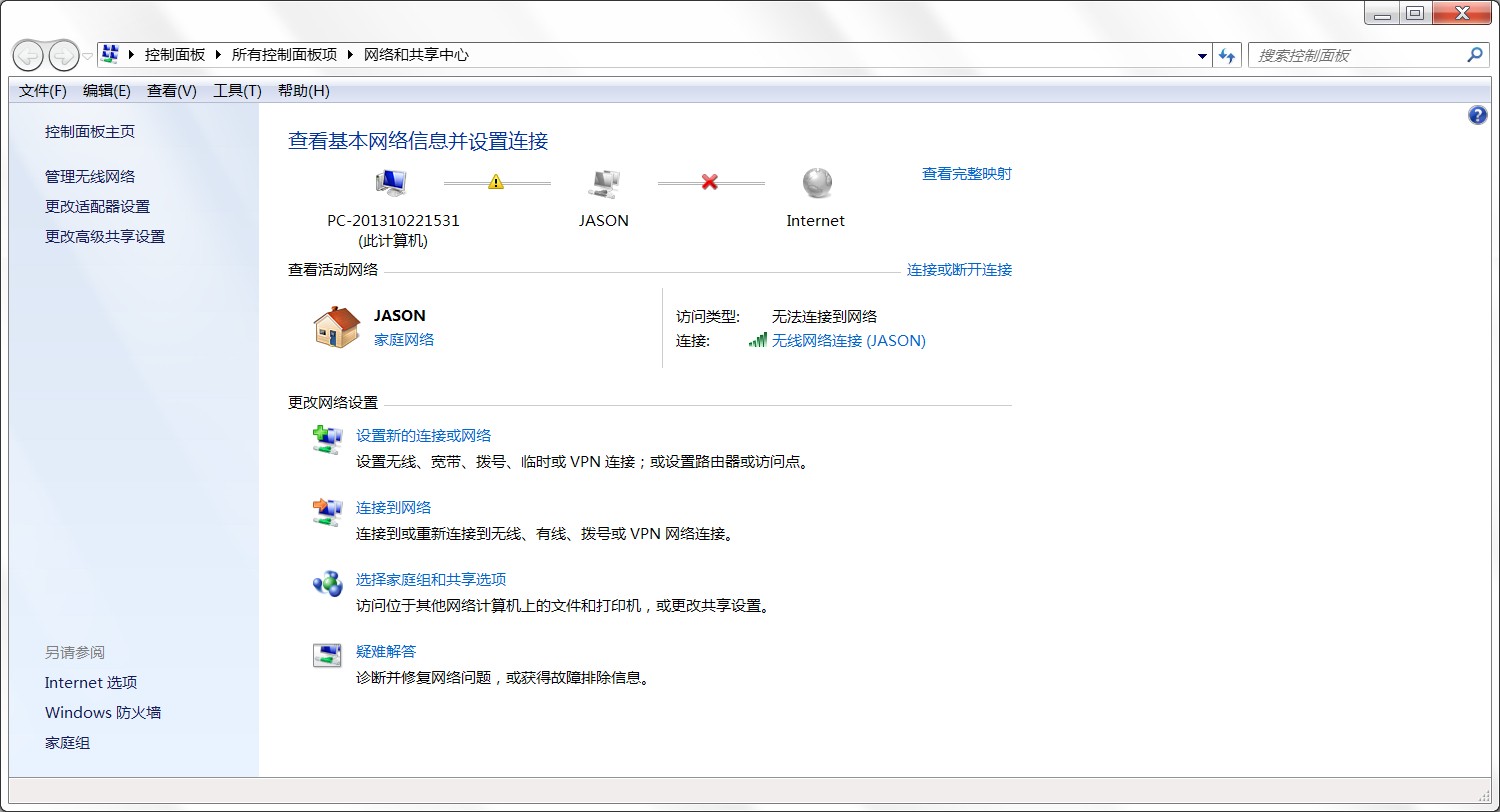 打开电脑,找到左下角的“开始”菜单——控制面板——网络连接选择“无线网络连接”鼠标右击“无线网络连接”——属性注意:如果电脑使用的是默认的WINDOWS无线管理工具,那么会出现的是...
打开电脑,找到左下角的“开始”菜单——控制面板——网络连接选择“无线网络连接”鼠标右击“无线网络连接”——属性注意:如果电脑使用的是默认的WINDOWS无线管理工具,那么会出现的是...